Kopieren Sie Zellstile aus einer anderen Arbeitsmappe
Wenn Sie neue Zellstile in einer Arbeitsmappe erstellen, möchten Sie diese möglicherweise in anderen Arbeitsmappen verfügbar machen. Sie können die Zellenstile aus dieser Arbeitsmappe in eine andere Arbeitsmappe kopieren.
Öffnen Sie die Arbeitsmappe, die die Zellenstile enthält, die Sie kopieren möchten.
Öffnen Sie die Arbeitsmappe, in die Sie die Stile kopieren möchten.
Klicken Sie auf der Registerkarte Start in der Gruppe Stile auf die Schaltfläche Mehr
 neben dem Zellenstilfeld, das eine Vorschau der Stile enthält.
neben dem Zellenstilfeld, das eine Vorschau der Stile enthält. 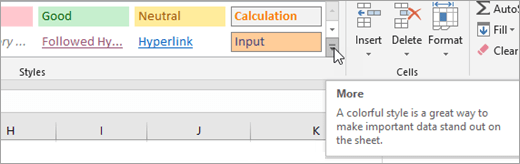
Hinweis: Wenn Sie Excel 2007 verwenden, klicken Sie auf der Registerkarte Start in der Gruppe Stile auf Zellenstile .
Klicken Sie auf Stile zusammenführen .
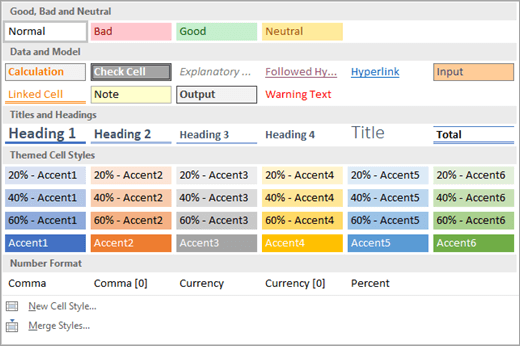
Klicken Sie im Dialogfeld Stile zusammenführen im Feld Stile zusammenführen von auf die Arbeitsmappe, die die Stile enthält, die Sie kopieren möchten, und klicken Sie dann auf OK .
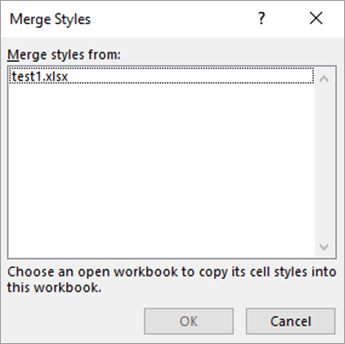
Wenn beide Arbeitsmappen Stile mit identischen Namen enthalten, müssen Sie angeben, ob Sie diese Stile zusammenführen möchten, indem Sie wie folgt vorgehen:
Um die Stile in der aktiven Arbeitsmappe durch die kopierten Stile zu ersetzen, klicken Sie auf Ja .
Um die Stile in der aktiven Arbeitsmappe unverändert zu lassen, klicken Sie auf Nein .
Hinweis: Excel zeigt diese Meldung nur einmal an, unabhängig von der Anzahl der Paare identischer Stilnamen.
Tipp: Wenn Sie ein Arbeitsblatt von einer Arbeitsmappe in eine andere Arbeitsmappe verschieben oder kopieren, werden alle Stile, die auf diesem Arbeitsblatt verwendet werden, auch in diese Arbeitsmappe kopiert. Weitere Informationen finden Sie unter Arbeitsblatt verschieben oder kopieren .
Benötigen Sie weitere Hilfe?
Sie können jederzeit einen Experten in der Excel Tech Community fragen oder Unterstützung in der Answers-Community erhalten.
No comments:
Post a Comment